Detaillierte Anleitungen zur Benutzung finden Sie in der Bedienungsanleitung.
[. . . ] Einrichten eines Netzwerkanschlusses für den Monitor . . . . . . . . . . . . . . . . . . . . . . . . . . . . . . . . . . . . . . . . . . . . . . . . . 14
Steuerung des Monitors via LAN . . . . . . . . . . . . . . . . . . . . . . 16
Steuerung des Monitors unter Verwendung des Internet Explorer (Version 5. 0 oder später) . . . 16 Bestätigung des Monitorstatus (Status) . . . . . . . . . . . . . . . . [. . . ] 2 : smtp123. sharp. co. jp * Wenn Sie einen DomainNamen verwenden, führen Sie die Einstellungen für den DNS-Server aus. Einstellung der E-Mail-Adresse des Monitors. Die hier eingestellte E-Mail-Adresse wird zur E-Mail-Adresse des Absenders. Der hier eingestellte Namen erscheint in der Spalte Absendername des Textteils der Mail.
Einstellung des Intervalls in Einheiten von Minuten (von 1 bis 65535), nach dem der Monitor automatisch von dem Netzwerk abgetrennt wird. Falls der Einstellwert gleich 0 ist, ist die automatische Abmeldefunktion deaktiviert. Data Port Einstellung der Nummer (von (Datenport) 1025 bis 65535) des TCPPorts, der für den Austausch von Daten mit dem Monitor verwendet wird. Search Einstellung der Nummer (von 1025 Port bis 65535) des TCP-Ports, der für (Suchport) die Suche nach dem Monitor.
Originator Email Address (E-MailAdresse des Absenders) Originator Name (Absendername)
Nachdem Sie auf die Schaltfläche , , Apply" (Anwenden) geklickt haben, erscheinen die gesetzten Werte. Bestätigen Sie, dass die Werte richtig gesetzt sind, und klicken Sie danach auf die Schaltfläche , , Confirm" (Bestätigen).
Hinweis
· Sie können den SMTP-Server, die E-MailAdresse des Absenders und den Benutzernamen mit bis zu 64 Zeichen eingeben. · Sie können die nachfolgend dargestellten Zeichen eingeben: SMTP-Server und E-Mail-Adresse des Absenders : a-z, A-Z, 0-9, !, #, $, %, &, *, +, -, /, =, ?, ^, {, |, }, ~, _, ', . , @, ` (Sie können , , @" nur einmal als , , Originator E-mail Address" (E-Mail-Adresse des Absenders) eingeben. ) Absendername : a-z, A-Z, 0-9, -, _, (, ), Leerzeichen · Wenn die Einstellungen von , , 3. Einrichten eines Netzwerkanschlusses für den Monitor" auf den Seiten 14 und 15 falsch sind, wird keine Email gesendet. -19
Hinweis
· Nachdem Sie die Einträge eingestellt haben, warten Sie für 10 Sekunden, bevor Sie wiederum darauf zugreifen. Geben Sie das Passwort ein, und drücken Sie danach die , , Enter"-Taste.
· Falls das Passwort noch nicht gesetzt wurde, drücken Sie einfach die , , Enter"Taste.
6
Geben Sie , , setup" (Konfiguration) ein und drücken Sie danach die , , Enter"-Taste.
· Das SETUP MENU (Konfigurationsmenü) wird angezeigt.
-22
Einstellung des Monitors für die Verwendung von RS-232C oder Telenet
SETUP MENU (Konfigurationsmenü)
(Hauptmenü)
SETUP MENU (Konfigurationsmenü)
---------------------------------SETUP MENU-------------------------------[1]IP Address [2]Subnet Mask [3]Default Gateway [4]User Name [5]Password [6]RS-232C Baud Rate [7]Monitor Name [8]DHCP Client [A]Advanced Setup [D]Disconnect All [V]View All Setting [S]Save & Quit [Q]Quit Unchanged setup>
ADVANCED SETUP MENU (Erweitertes Konfigurationsmenü)
ADVANCED SETUP MENU (Erweitertes Konfigurationsmenü)
******************** ADVANCED SETUP MENU *********************** [1]Auto Logout Time [2]Data Port [5]Network Ping Test [6]Accept IP Addr(1) [7]Accept IP Addr(2) [8]Accept IP Addr(3) [9]Accept All IP Addr [0]Search Port
[!]Restore Default Setting [Q]Return to Main Menu
[1]IP Address (IP-Adresse) IP-Adressen-Einstellungen (Seite 26) [2]Subnet Mask (Teilnetzmaske) Teilnetzmasken-Einstellungen (Seite 26) [3]Default Gateway (Vorgabe-Gateway) Vorgabe-Gateway-Einstellungen (Seite 26) [4]User Name (Benutzername) (Werksseitige Vorgabeeinstellung: Nicht erforderlich. ) Einstellung des Anwender namens für den Sicherheitsschutz (Seite 26) [5]Password (Passwort) (Werksseitige Vorgabeeinstellung: Nicht erforderlich. ) Einstellung des Passwortes für den Sicherheitsschutz (Seite 27) [6]RS-232C Baud Rate (RS-232C Baudrate) (Werksseitige Vorgabeeinstellung: 9600 bps) Baudraten-Einstellungen für die RS-232C Buchsen (Seite 27) [7]Monitor Name (Monitorname) Sie können einen Monitornamen zuordnen (Seite 27) [8]DHCP Client (DHCP-Client) Einstellungen des DHCP-Clients (Seite 27) [A]Advanced Setup (Weiterführendes Setup) Zum Öffnen des ADVANCED SETUP MENU (Erweitertes Konfigurationsmenü) (Seite 28) [D]Disconnect All (Alle abtrennen) Alle Verbindungen abtrennen (Seite 28) [V] View All Setting (Alle Einstellungen betrachten) Zeigt alle Einstellwerte an (Seite 24) Kann auch mit dem weiterführenden Menü verwendet werden. [S] Save & Quit (Speichern & Abbrechen) Speichert die Einstellwerte und bricht das Menü ab (Seite 25) [Q]Quit Unchanged (Unverändert abbrechen) Bricht das Menü ab, ohne die Einstellwerte zu speichern (Seite 25)
advanced>
Hinweis
· Wenn , , DHCP Client" am Monitor auf , , OFF" gestellt ist: IP address : 192. 168. 150. 002 Subnet mask : 255. 255. 255. 000 Default gateway : 000. 000. 000. 000
[1]Auto Logout Time (Automatische Abmeldezeit) (Werksseitige Vorgabeeinstellung: 5 Minuten) Einstellung der Zeitspanne bis zum automatischen Abtrennen der Netzwerksverbindung (Seite 28) [2]Data Port (Datenport) (Werksseitige Vorgabeeinstellung: 10002) Einstellung der Nummer des für den Datenaustausch verwendeten TCP-Ports (Seite 28) [5]Network Ping Test (Netzwerk-Ping-Test) Sie können bestätigen, dass die Netzwerksverbindung zwischen dem Monitor und einem Computer usw. normal arbeitet (Seite 29) [6]Accept IP Addr(1) (Akzeptieren der IP-Adresse) (1) [7]Accept IP Addr(2) (Akzeptieren der IP-Adresse) (2) [8]Accept IP Addr(3) (Akzeptieren der IP-Adresse) (3) [9]Accept All IP Addr (Akzeptieren aller IP-Adressen) (Werksseitige Vorgabeeinstellung: Alle akzeptieren) Für verbesserte Sicherheit besteht die Möglichkeit der Einstellung von bis zu drei IP-Adressen, die eine Verbindung mit dem Monitor gestatten. Die eingestellten IP-Adressen können unter Verwendung von [9] Accept All IP Addr wieder gelöscht werden. (Seite 29) [0] Search Port (Suchport) (Werksseitige Vorgabeeinstellung: 5006) Einstellung der Portnummer für die Suche nach dem Monitor (Seite 30) [!] Restore Default Setting (Vorgabeeinstellung wiederherstellen) Stellt alle Einstellwerte wieder her, die unter Verwendung des Menüs auf den Vorgabestatus eingestellt werden können (Seite 30) [Q]Return to Main Menu (Rückkehr an das Hauptmenü) Kehren Sie an das Haupt-SETUP MENU (HauptKonfigurationsmenü) zurück (Seite 30) -23
Einstellung des Monitors für die Verwendung von RS-232C oder Telenet
Geben Sie die Nummer oder das Symbol für den in dem , , SETUP MENU" (Konfigurationsmenü) zu wählenden Eintrag ein. Wenn Sie die Einstellung ausführen, geben Sie die einzustellenden Einzelheiten ein. Die Einstellung erfolgt jeweils für einen Eintrag, worauf am Ende alle Einstellungen gespeichert werden.
Betrachten der Einstelldetailliste
([V]View All Setting)
SETUP MENU (Konfigurationsmenü)
---------------------------------SETUP MENU-------------------------------[1]IP Address [2]Subnet Mask [3]Default Gateway [4]User Name [5]Password [6]RS-232C Baud Rate [7]Monitor Name [8]DHCP Client [A]Advanced Setup [D]Disconnect All [V]View All Setting [S]Save & Quit [Q]Quit Unchanged setup>v Model Name : XX-XXXX Monitor Name : XX-XXXX MAC Address : XX:XX:XX:XX:XX:XX DHCP Client : Disable IP Address : 192. 168. 150. 2 Subnet Mask : 255. 255. 255. 0 Default Gateway : Not Used RS-232 Baud Rate : 9600 bps Password : Not Required **********(Advanced Status)********** Data Port : 10002 Accept IP Address : Accept All Auto Logout Time : 5 minutes Search Port : 5006
Eingestellte Einträge
(Beispiel) Wenn die IP-Adresse (geändert von 192. 168. 150. 2 auf 192. 168. 150. 3) eingestellt wird. SETUP MENU (Konfigurationsmenü)
---------------------------------SETUP MENU-------------------------------[1]IP Address [2]Subnet Mask [3]Default Gateway [4]User Name [5]Password [8]DHCP Client [6]RS-232C Baud Rate [7]Monitor Name [A]Advanced Setup [D]Disconnect All [V]View All Setting [S]Save & Quit [Q]Quit Unchanged
1
*
setup>1 IP Address : 192. 168. 150. 2 Please Enter : 192. 168. 150. 3 (change) --> 192. 168. 150. 3 ---------------------------------SETUP MENU-------------------------------[1]IP Address [2]Subnet Mask [3]Default Gateway [4]User Name [5]Password [8]DHCP Client [6]RS-232C Baud Rate [7]Monitor Name [A]Advanced Setup [D]Disconnect All [V]View All Setting [S]Save & Quit [Q]Quit Unchanged setup>v Model Name : XX-XXXX Monitor Name : XX-XXXX MAC Address : XX:XX:XX:XX:XX:XX DHCP Client : Disable IP Address : 192. 168. 150. 3 Subnet Mask : 255. 255. 255. 0 Default Gateway : Not Used RS-232C Baud Rate : 9600 bps Password : Not Required **********(Advanced Status)********** Data Port : 10002 Accept IP Address : Accept All Auto Logout Time : 5 minutes Search Port : 5006
1 *1 2 *2
3
*3
1 Geben Sie , , v" ein, und drücken Sie danach die , , Enter"-Taste. Zeigen Sie alle Einstellwerte(*) an.
1 Geben Sie , , 1" (Nummer des einzustellenden Eintrags) ein, und drücken sie danach die , , Enter"-Taste. Zeigen Sie die aktuelle IP-Adresse an (*1). 2 Geben Sie die einzustellende IP-Adresse ein, und drücken Sie danach die , , Enter"-Taste. [. . . ] · Die von der Teilnetz-Maske gezeigten IP-Adressen-Teile für den Monitor und den Computer sollten identisch sein. (Beispiel) Wenn die IP-Adresse für den Monitor gleich , , 192. 168. 150. 2" und die Teilnetzmaske gleich , , 255. 255. 255. 0" ist, dann sollte die IP-Adresse für den Computer gleich , , 192. 168. 150. X" (X=3-254) und die Teilnetzmaske gleich , , 255. 255. 255. 0" sein. · Gateway Wenn die Gateway-Einstellung für den Monitor gleich , , 0. 0. 0. 0" (nicht verwendet) ist, oder die Gatewy-Einstellung für den Monitor und die Vorgabe-Gateway-Einstellung für den Computer gleich sind: · Die Teilnetze für den Monitor und den Computer sollten gleich sein. · Die von der Teilnetz-Maske gezeigten IP-Adressen-Teile für den Monitor und den Computer sollten identisch sein. [. . . ]

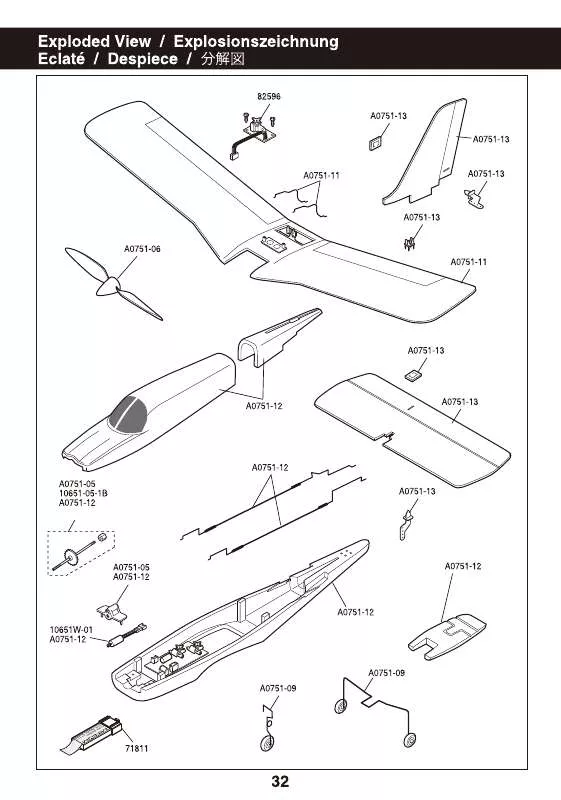
 KYOSHO MINIUM AD PIPER PARTS LIST (220 ko)
KYOSHO MINIUM AD PIPER PARTS LIST (220 ko)
